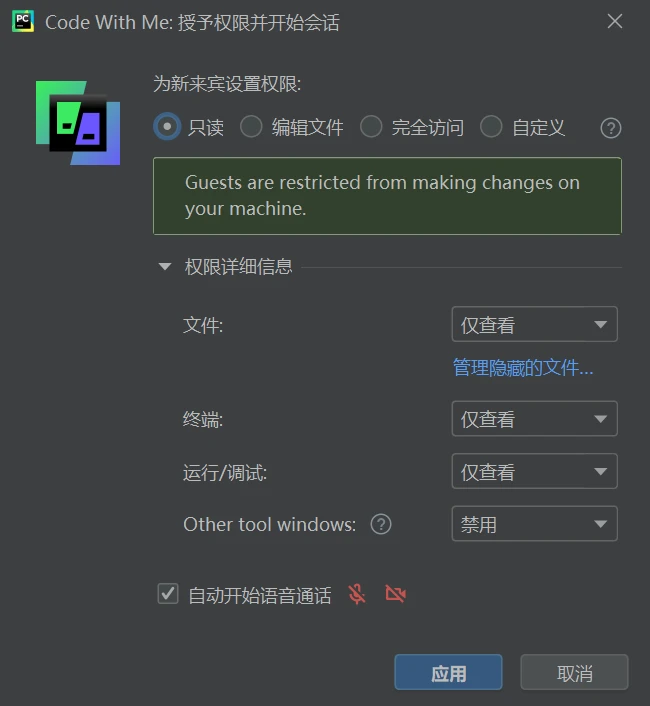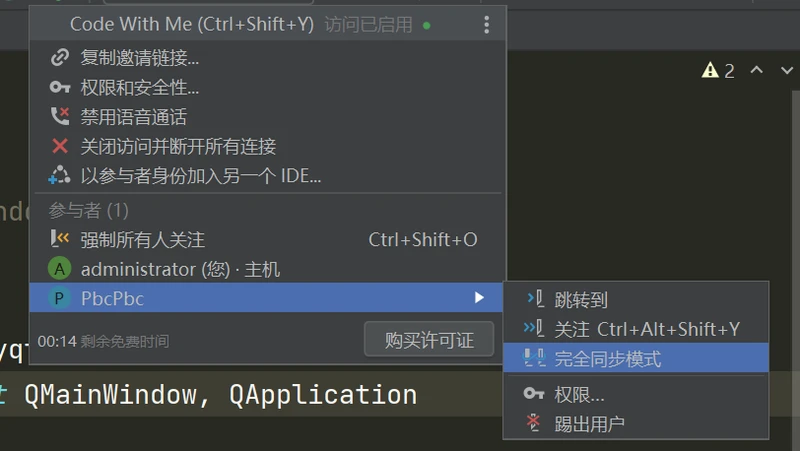试用 Code With Me 果然很牛!
在学习Python, 一直使用Pycharm的社区版,这几天, 根据提示升级2021.1, 发现集成了Code With Me. 简单试用了一下,觉得很牛.
一、一般用法说明
1、对于"主机":
安装Code With Me插件。
重新启动IDE。
在工具栏上找到“与我一起编码”图标。
选择启用访问和复制邀请链接。
与您的被邀请者共享链接。
接受您的被邀请者加入的请求。
享受协作编码!
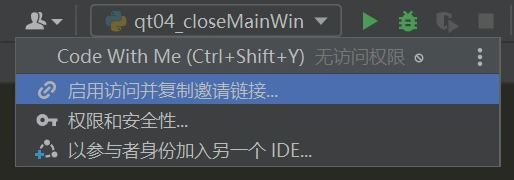
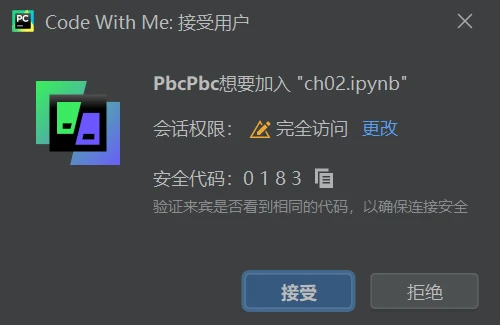
2、对于"客户":
在浏览器中打开共享链接。
按照说明下载免费的IntelliJ Client。
连接到远程项目。
享受协作编码!
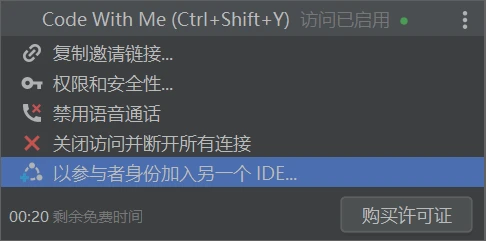
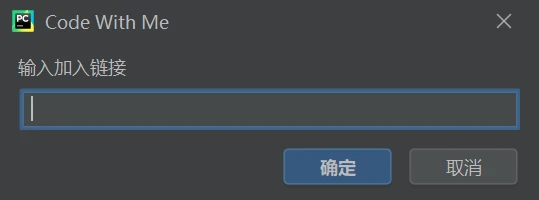
二、Code With Me简单入门
官方的教程是最简洁的,就不搬了:
https://www.jetbrains.com/help/idea/code-with-me.html
或者
https://blog.jetbrains.com/zh-hans/blog/2021/04/12/code-with-me-2021-1/
进一步了解:
https://www.jetbrains.com/zh-cn/code-with-me/
三、一些小经验
1、Code With Me 与 Kite 有冲突,如果已经安装Kite插件,目前只能禁用.
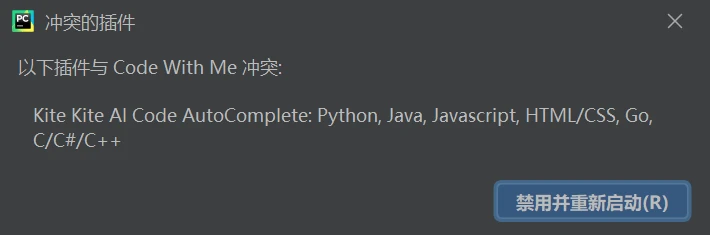
2、Pycharm 2021.1集成了Code With Me 插件,协作使用Code With Me 需要下载CodeWithMeGuest,它会自动安装,需要联网。
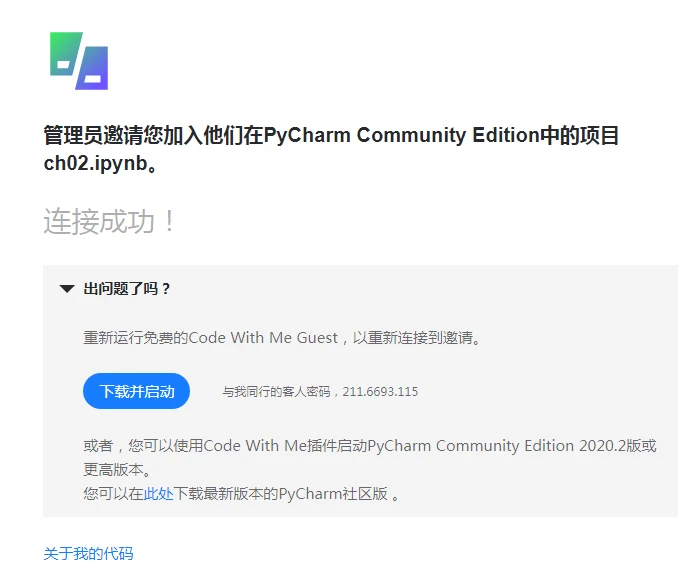

3、社区版Pycharm可免费使用Code With Me,只不过有些限制:“创建无限数量的 30 分钟会话,并最多邀请 3 名访客加入 IDE”,可以不理会“帮助“菜单中的”注册插件“。
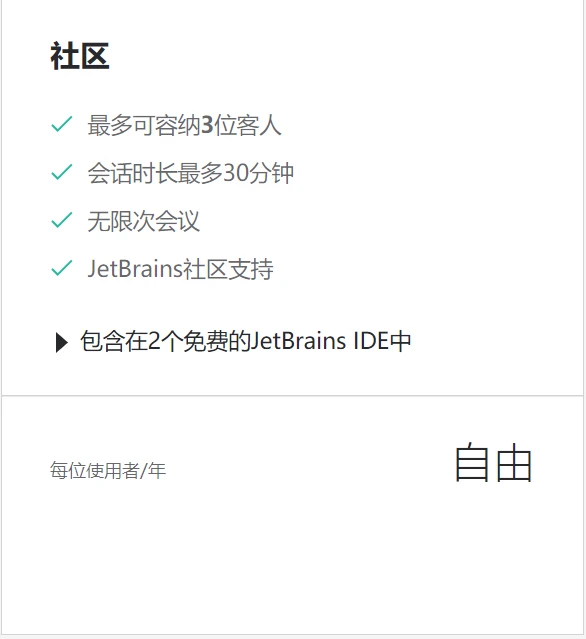
4、如果需要“手把手“教学时,很好用,不用启用其他远程控制软件,它的权限控制很详细。